Maison >Tutoriel système >Série Windows >Comment mettre à niveau Win10 vers Win11
Comment mettre à niveau Win10 vers Win11
- 王林avant
- 2024-01-16 12:06:063755parcourir
Alors que les systèmes Microsoft Windows continuent d'être optimisés et mis à niveau, de nombreux utilisateurs ont successivement reçu des notifications push gratuites pour Windows 11 ! Pour ceux qui attendent et regardent encore, ils peuvent encore ne pas savoir comment effectuer eux-mêmes la mise à niveau de Windows 10 vers Windows 11.
Comment mettre à niveau Win10 vers Win11
Méthode 1 : Mise à niveau directe vers Win11 via Win10
Le moyen le plus simple est de télécharger directement le système Win11 pour écraser votre ancien système.
ps : N'essayez cela sur aucun appareil, il doit répondre aux conditions matérielles du système win11. ... Plan"
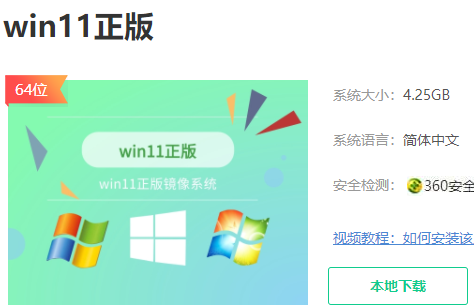
4. Sélectionnez "DEV Channel" ici et attendez qu'il se mette à jour.
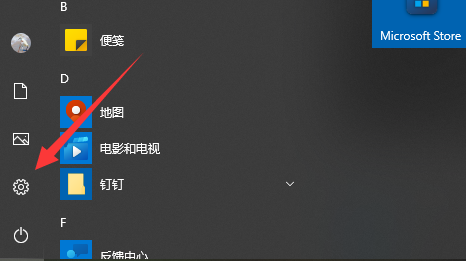
Méthode 2 : Télécharger depuis le site officiel de Microsoft
1 Pour déterminer avec précision si votre appareil répond aux spécifications matérielles de Windows 11, veuillez vous rendre sur la page de téléchargement officielle de Microsoft pour confirmer. 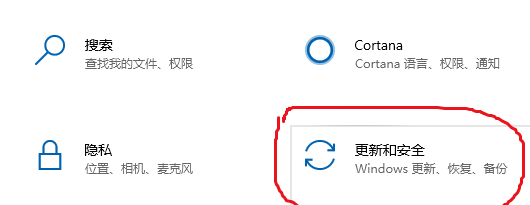
2. Il est recommandé d'utiliser la deuxième méthode ci-dessous (marque rouge comme indiqué sur l'image), particulièrement adaptée aux débutants. Vous pouvez être assuré que la même version du système sera automatiquement activée après l'installation ! 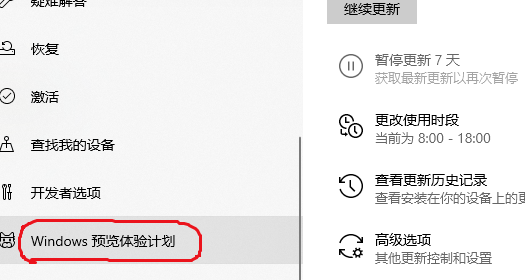
3. Une fois toutes les ressources téléchargées terminées, démarrez le programme d'installation et sélectionnez la version Windows 11 par défaut du système. 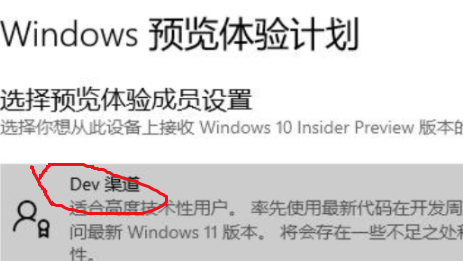
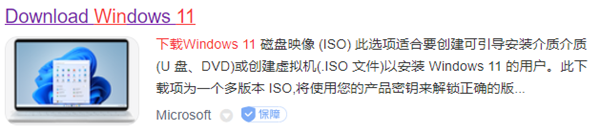 7. Suivez les directives des paramètres par défaut et continuez à avancer.
7. Suivez les directives des paramètres par défaut et continuez à avancer.
8. À chaque étape suivante, suivez simplement les paramètres recommandés et cliquez enfin sur le bouton « Installer » pour démarrer le processus de mise à niveau.
9. Après avoir cliqué sur « Installer », soyez patient et attendez que le système termine l'installation et passe à la nouvelle interface d'accueil de Windows 11. À ce stade, suivez simplement les invites à l’écran et effectuez les paramètres système correspondants. 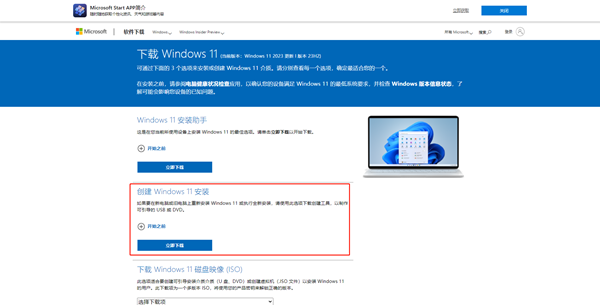
Ps : Avant la mise à niveau, assurez-vous de sauvegarder les données importantes sur le lecteur C ! Dans le même temps, afin de garantir un processus d'installation fluide et sans erreur, il est fortement recommandé de désactiver le logiciel antivirus sur votre ordinateur pour éviter des situations inattendues telles qu'une interception.
Lecture approfondie : Comment installer un véritable win10 | Le système win11 est-il facile à utiliser
Ce qui précède est le contenu détaillé de. pour plus d'informations, suivez d'autres articles connexes sur le site Web de PHP en chinois!

